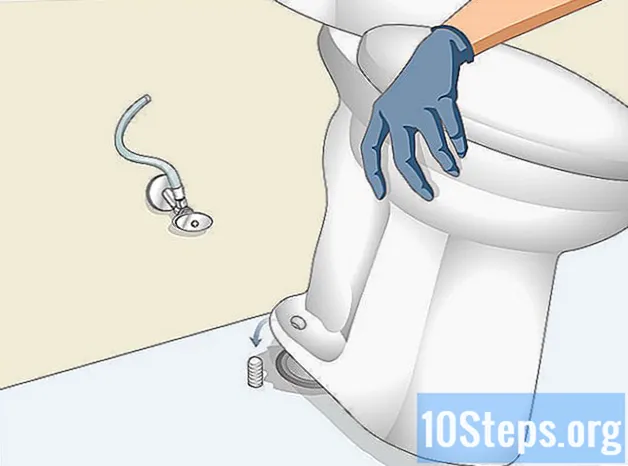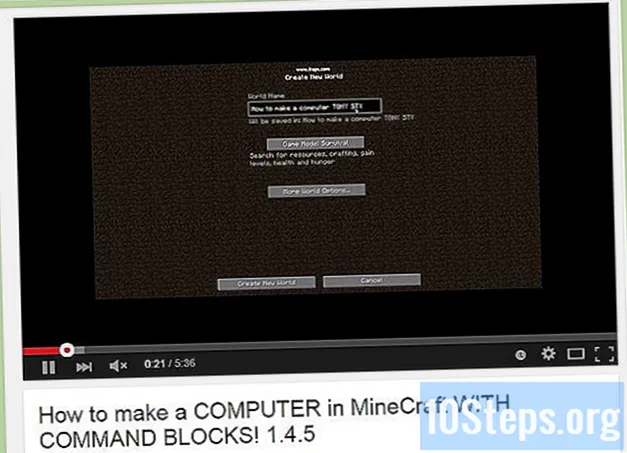विषय
ट्विटर के लिए एक कवर फोटो बनाना एक त्वरित, सरल और मजेदार प्रक्रिया है। इस बारे में सोचें कि आप क्या प्रदर्शित करना चाहते हैं, वह संदेश जिसे आप व्यक्त करना चाहते हैं या वह शैली जो आप उस छवि को देना चाहते हैं जिसे आपके प्रोफ़ाइल पर हाइलाइट किया जाएगा। एक तस्वीर, एक उद्धरण या यहां तक कि आकार चुनें। फ़ोटोशॉप या Pixlr जैसी वेबसाइट का उपयोग करके छवि को संशोधित करें (यदि आप ग्राफिक डिज़ाइन को समझते हैं)। यदि आप पसंद करते हैं, तो एक मुफ्त कवर फोटो बनाने के लिए पृष्ठों पर जाएं जो सामाजिक नेटवर्क के विनिर्देशों को फिट करता है।
कदम
भाग 1 का 3: कवर फोटो डिज़ाइन के बारे में सोचें
तय करें कि आप ट्विटर को किस तरह की शैली देना चाहते हैं। यह सोशल नेटवर्क उन लोगों के लिए सबसे अच्छी जगह है जो एक संदेश के साथ कुछ शैलियों को बनाना और प्रदर्शित करना चाहते हैं। उस छाप के बारे में सोचें जिसे आप छोड़ना चाहते हैं, वह संदेश जिसे आप बताना चाहते हैं या एक कारण जिसे आप समर्थन करना चाहते हैं। बेहतर समझ पाने के लिए कुछ विचारों को कागज पर उतारें। उदाहरण के लिए: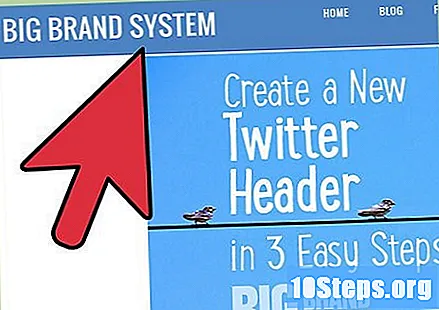
- कुछ मजेदार, सहज या जीवंत।
- कुछ सुरुचिपूर्ण या सुव्यवस्थित।
- कुछ शांतिपूर्ण, स्वागत या आध्यात्मिक।
- कुछ बोल्ड, तीव्र या खेल से संबंधित, जैसे कार रेसिंग।
- व्यापार से संबंधित कुछ, संगठित और अच्छी तरह से संतुलित।
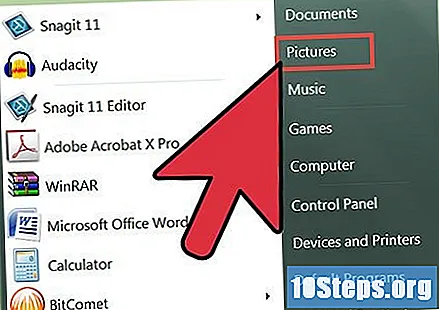
एक पृष्ठभूमि छवि चुनें। अपने कंप्यूटर या डिवाइस पर फ़ोटो के बीच खोजें या इंटरनेट पर कुछ दिलचस्प और मुफ्त पाएं। यदि आप किसी वेबसाइट का उपयोग करके ट्विटर कवर फोटो बनाना चाहते हैं, तो आप उन फ़ाइलों में से एक चुन सकते हैं, जो उस पृष्ठ को उपलब्ध कराती है। अधिक जानने के लिए लेख का अगला भाग देखें।- ट्विटर के मुफ्त कवर फोटो गैलरी पर जाएं और एक ऐसी छवि चुनें जिसमें पहले से ही सही आकार के विनिर्देश हैं। इसे डाउनलोड करने के लिए, फ़ाइल पर क्लिक करें। स्क्रीन के दाएं कोने में, डाउनलोड आइकन पर क्लिक करें। यदि आप पसंद से संतुष्ट हैं, तो इसे अपनी प्रोफ़ाइल पर अपलोड करें।
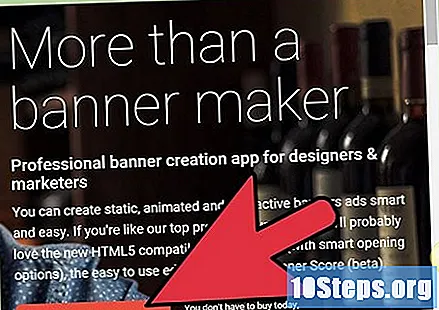
छवि को समायोजित करने के लिए एक वेबसाइट या फ़ोटोशॉप का उपयोग करें। उन पृष्ठों को खोजने के लिए "फ़ोटो संपादित करें" शब्दों के साथ एक Google खोज करें जो आपकी सहायता कर सकें। जब आपके पास छवि सहेजी जाती है, तो आपको इसे आकार बदलना होगा (इसकी पिक्सेल दर बदलनी होगी) ताकि यह ट्विटर पर अच्छा लगे। कवर फ़ोटो के लिए विनिर्देशों 1500 x 1500 पिक्सेल हैं।- चुनी हुई वेबसाइट पर लॉग इन करें और फोटो को एडिट करें। इसे 1500 x 1500 पिक्सेल का आकार दें।
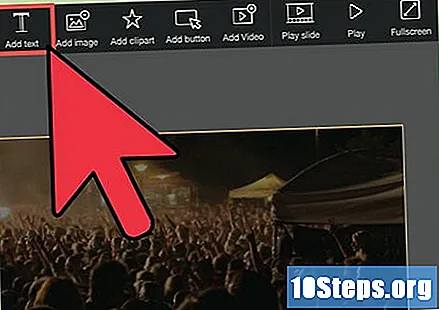
एक उद्धरण प्राप्त करें जो आपके बारे में कुछ कहता है। छवि में पाठ जोड़ना आपकी कवर फ़ोटो को अधिक आकर्षक बना सकता है। शब्द ट्विटर के इस हिस्से को एक "प्लेटफॉर्म" बनाते हैं। अपने बारे में एक संदेश का उपयोग करने के लिए चुनें या एक कारण जो आपको रुचिकर लगे। यह एक व्यवसाय के लिए "नारा" के रूप में भी कार्य कर सकता है।- कुछ दिलचस्प खोजने के लिए उद्धरण साइटों पर एक खोज करें।
- एक उद्धरण के लिए देखो जो आपके जीवन को परिभाषित करता है या जो कुछ महत्वपूर्ण या मज़ेदार कहता है।
अपने ट्विटर कवर फ़ोटो में आकृतियों को जोड़ने पर विचार करें। इस बारे में सोचें कि इसे और अधिक स्टाइल क्या बना सकता है। ये आकार कैनवास में अधिक संतुलन ला सकते हैं या यहां तक कि आपके कलात्मक पक्ष को भी प्रकट कर सकते हैं।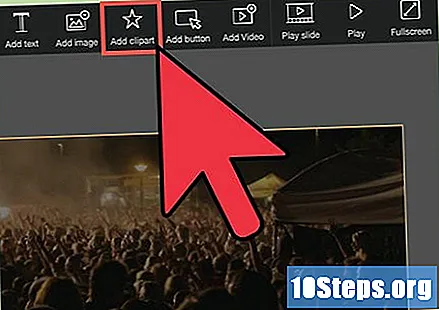
- यदि आप चाहते हैं, तो कवर फ़ोटो में ऐसा आकार जोड़ने के लिए एक फ़ोटोशॉप का उपयोग करें या एक वेबसाइट पर जाएं। अधिक जानने के लिए इस लेख का अगला भाग देखें।
भाग 2 का 3: अपने कवर फ़ोटो को इकट्ठा करें
कवर फोटो बनाने के लिए एक वेबसाइट का उपयोग करें। यह प्रक्रिया त्वरित और आसान हो सकती है, और कुछ पृष्ठ इसे आधा मिनट में करने में सक्षम हो सकते हैं।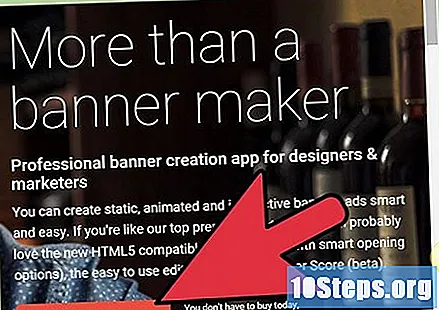
- कुछ वेबसाइट मुफ्त में तैयार कवर तस्वीरें प्रदान करती हैं। अभी भी ऐसी छवियां हैं जो बहुत ही शैलीबद्ध हैं और जो पेशेवर दिखती हैं। हालांकि, उनमें से कुछ का भुगतान करना पड़ सकता है।
- छवि अपलोड करने से पहले, सुनिश्चित करें कि यह ट्विटर (1500 x 1500 पिक्सल) के लिए सही आकार है। फिर भी, कुछ साइटें फ़ाइल को समायोजित भी कर सकती हैं - इसलिए उपयोगकर्ता को परेशान होने की आवश्यकता नहीं है।
- इन साइटों के अलग-अलग कार्य हैं, जो आपको कवर फ़ोटो को स्टाइल करने में मदद करते हैं, साथ ही टेक्स्ट के आकार और फ़ॉन्ट को भी। कुछ पृष्ठ कई पृष्ठभूमि चित्र प्रदान करते हैं। इसके अलावा, वे आपको फ़ाइलों को काले और सफेद या धुंधले बनाने के लिए फ़िल्टर चुनने की अनुमति दे सकते हैं।
फ़ोटो को उन वेबसाइटों पर संपादित करें जिनके फ़ोटोशॉप के समान कार्य हैं। तो आप अधिक जटिल कवर फ़ोटो भी बना सकते हैं। यदि आप इस विकल्प को चुनते हैं, तो प्रक्रिया में थोड़ा अधिक समय लगेगा।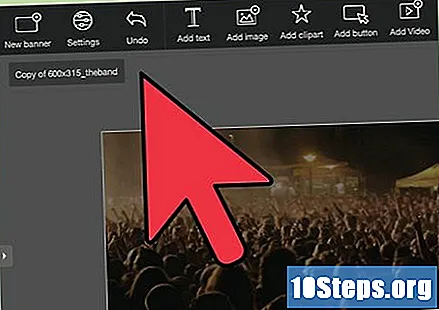
- ये साइट उपयोगकर्ताओं को छवियों को अपलोड करने और उनका आकार बदलने की अनुमति देती हैं, विभिन्न अनुकूलन विकल्पों के साथ कवर बनाने के लिए उपकरणों का उपयोग करती हैं, आदि। आप आकार, रंग और फिल्टर, साथ ही आम फ़ोटोशॉप कार्यक्रमों के साथ भी चुन सकते हैं।
- यदि आप जानते हैं कि ग्राफिक डिज़ाइन के साथ कैसे काम करें या सीखने के लिए खाली समय हो तो इन विकल्पों को आज़माएँ।
कवर बनाने के लिए फोटो एडिटिंग ऐप का उपयोग करने का प्रयास करें। यदि आपके पास पहले से ही फोटोशॉप के साथ अनुभव है, तो यह एक बढ़िया विकल्प है। ये प्रोग्राम आपको अधिक टूल और डिज़ाइन विकल्पों तक पहुँच प्रदान करते हैं।
- यदि आपके पास ग्राफिक डिज़ाइन के साथ कोई अनुभव नहीं है, तो कवर फ़ोटो बनाने का तरीका जानने के लिए Youtube पर एक ट्यूटोरियल ढूंढें। कई शौकिया वीडियो हैं जो आपकी मदद कर सकते हैं।
भाग 3 का 3: कवर फोटो ट्विटर पर अपलोड करें
Twitter.com पर जाएं और अपने खाते में साइन इन करें। यदि आवश्यक हो, तो एक बनाएं; प्रक्रिया आसान और तेज है।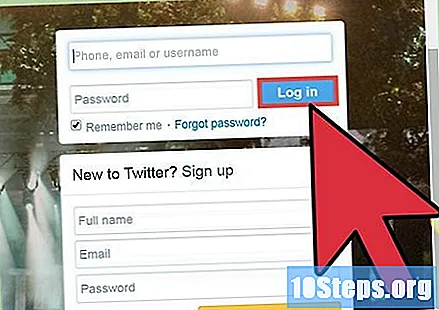
अपने पृष्ठ तक पहुंचने के लिए बाईं ओर प्रोफ़ाइल छवि पर क्लिक करें।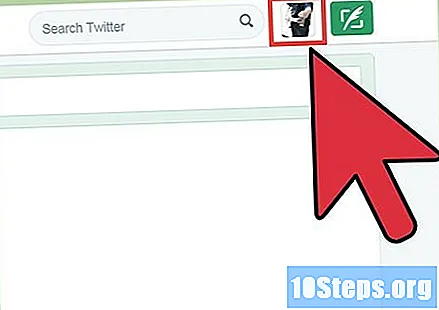
"प्रोफ़ाइल संपादित करें" विकल्प पर क्लिक करें। यह कवर फोटो के नीचे, स्क्रीन के दाईं ओर है।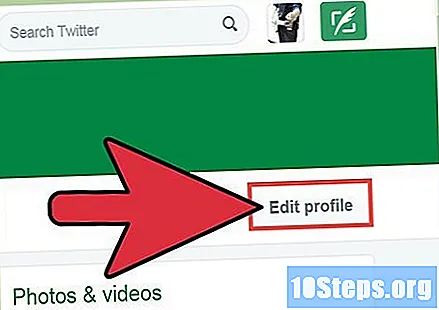
सफेद कैमरा आइकन ढूंढें। इसके नीचे, "कवर फोटो जोड़ें" विकल्प है। इस पर क्लिक करें।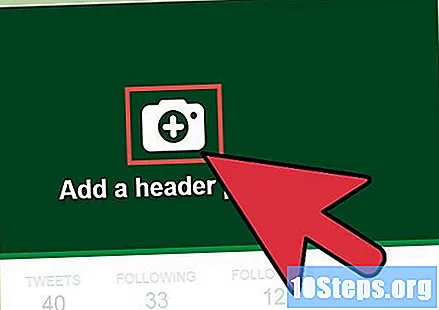
सहेजी गई छवि चुनें। यह इस ट्यूटोरियल के दूसरे खंड में बनाया गया था और डाउनलोड फ़ोल्डर में हो सकता है।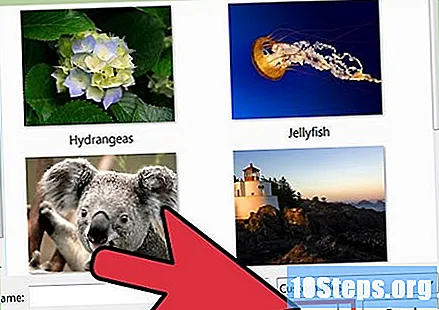
कवर फ़ोटो को पुन: व्यवस्थित और समायोजित करें। यह कैसे दिखता है, इसके आधार पर छवि को बड़ा या छोटा करें। आप चाहें तो इसे दाएं, बाएं, ऊपर या नीचे घुमाएं।
- यदि कवर फ़ोटो को ठीक से समायोजित नहीं किया गया है, तो वेबसाइट या उस प्रोग्राम पर वापस जाएं जिसे आपने इसे बनाने और किसी भी त्रुटि को सुधारने के लिए उपयोग किया था। यदि आवश्यक हो, तो एक छोटा फ़ॉन्ट चुनें या छवि में आकृतियों को पुन: प्रस्तुत करें ताकि यह आपके ट्विटर प्रोफ़ाइल से मेल खाए।
जब आप कवर फोटो से संतुष्ट हो जाते हैं, तो "लागू करें" पर क्लिक करें और फिर "परिवर्तन सहेजें" पर क्लिक करें।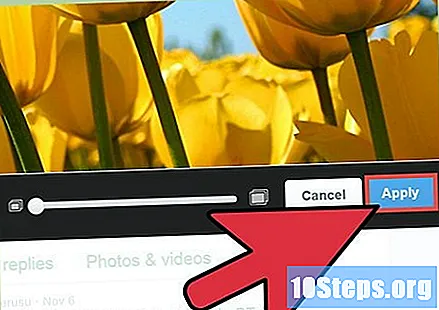
- यदि आपको परिणाम पसंद नहीं है, तो "प्रोफ़ाइल संपादित करें" पर क्लिक करें और छवि को फिर से लोड करें। फिर, "अपनी कवर फ़ोटो बदलें" पर क्लिक करें और एक नई छवि अपलोड करें (या बस वर्तमान को हटा दें)। दूसरी फ़ाइल अपलोड करने के लिए, ऊपर दिए गए चरणों को दोहराएं।
- जब भी आप चाहें अपना ट्विटर कवर फोटो बदलें - समय-समय पर (हर दूसरे महीने की तरह) या जब आप अपनी शैली बदलना चाहते हैं।